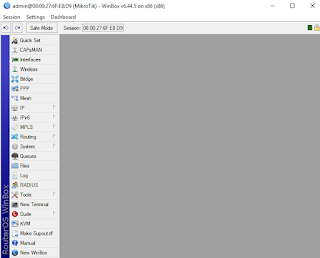Mengupgrade OS Mikrotik itu memiliki 2 cara,yaitu :
1.Secara Online
2.Secara Offline
Sebelum mengupgrade OS Mikrotik kalian,alangkah baiknya untuk mengecek versi Mikrotiknya dengan cara :
1.Buka Winbox
2.Pilih System
3.Pilih Resource
-Secara Online
Alat :
-Komputer atau Laptop
-Kabel LAN
-Mikrotik
-Internet
Langkah-langkah :
1.Pastikan mikrotik sudah koneksi internet
2.Login Winbox
3.Klik System
4.Klik Package
5.Klik Check For Update
6.Download and Install
7.Biarkan Reboot/Restart
8.Login Winbox lagi dan cek kembali versinya pastikan berubah
-Secara Offline
Alat :
-Komputer atau Laptop
-Kabel LAN
-Mikrotik
-File.npk mikrotik sesuai dengan arsitektur dan versinya
Langkah-langkah :
1.Login Winbox
2.Klik File
3.Copy Paste / Drag and Drop file.npk mikrotik ke dalam menu file winbox
Alat :
-Komputer atau Laptop
-Kabel LAN
-Mikrotik
-Internet
Langkah-langkah :
1.Pastikan mikrotik sudah koneksi internet
2.Login Winbox
3.Klik System
4.Klik Package
5.Klik Check For Update
6.Download and Install
7.Biarkan Reboot/Restart
8.Login Winbox lagi dan cek kembali versinya pastikan berubah
-Secara Offline
Alat :
-Komputer atau Laptop
-Kabel LAN
-Mikrotik
-File.npk mikrotik sesuai dengan arsitektur dan versinya
Langkah-langkah :
1.Login Winbox
2.Klik File
3.Copy Paste / Drag and Drop file.npk mikrotik ke dalam menu file winbox
4.Klik System
5.Biarkan Reboot/Restart
6.Login Winbox lagi dan cek kembali versinya pastikan berubah
5.Biarkan Reboot/Restart
6.Login Winbox lagi dan cek kembali versinya pastikan berubah